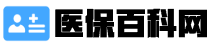在iPhone12上更改壁纸和应用图标的方法如下:更改壁纸:1.打开“设置”应用。所以请确保在创建快捷方式时选择了正确的应用程序。

在iPhone 12上更改壁纸和应用图标的方法如下:
更改壁纸:
1. 打开“设置”应用。
2. 滚动到找到“壁纸”选项并点击进入。
3. 点击“选择新壁纸”。
4. 在“动态”、“静态”和“相册”中选择一个壁纸类型。
5. 选择您喜欢的壁纸。
6. 如果需要,可以通过缩放或移动手势调整壁纸的位置。
7. 点击“设置主屏幕”、“锁定屏幕”或“设置主屏幕和锁定屏幕”以应用新壁纸。
更改应用图标:
1. 下载并安装一个支持更改应用图标的应用,例如“Shortcuts”。
2. 打开“Shortcuts”应用。
3. 点击“+”新建一个快捷方式。
4. 点击“添加操作”按钮。
5. 在搜索栏中输入“打开应用”并选择它。
6. 点击“选择”按钮。
7. 在应用列表中选择要更改图标的应用。
8. 点击右上角的“...”按钮进入下一步。
9. 点击“添加到主屏幕”。
10. 在“快捷方式名称”处输入您想要显示的应用名称,并点击“添加”。
注意:更改应用图标只是在主屏幕上创建了一个快捷方式,每次点击该快捷方式都会打开原始的应用程序。所以请确保在创建快捷方式时选择了正确的应用程序。